首页 > 电脑教程
老司机破解win7系统提示找不到指定路径故障的设置步骤
2021-12-25 13:11:21 电脑教程
今天教大家一招关于win7系统提示找不到指定路径故障的解决方法,近日一些用户反映win7系统提示找不到指定路径故障这样一个现象,当我们遇到win7系统提示找不到指定路径故障这种情况该怎么办呢?我们可以1、 在键盘按下“win+R”打开运行对话框,然后输入“Services.msc”,回车打开服务界面,然后查看一下服务对应的可运行文件路径,这里举例Windows Firewall; 2、 接着在运行对话框中输入“regedit”,回车打开注册表编辑器,并定位到HKEY_LOCAL_MACHINESYSTEMCurrentControlSetservicesMpsSvc,检查确认一下ImagePath的数值数据与上面的可执行文件的路径是否相同,比如"%SystemRoot%system32svchost.exe -k LocalServiceNoNetwork"下面跟随小编脚步看看win7系统提示找不到指定路径故障详细的解决方法:
1、 在键盘按下“win+R”打开运行对话框,然后输入“Services.msc”,回车打开服务界面,然后查看一下服务对应的可运行文件路径,这里举例Windows Firewall;
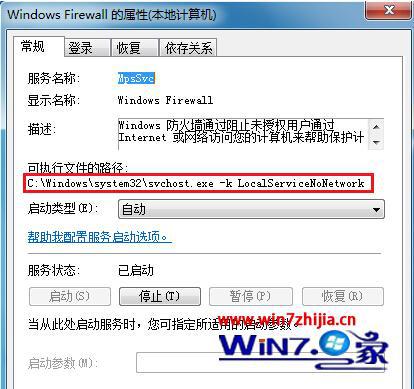
2、 接着在运行对话框中输入“regedit”,回车打开注册表编辑器,并定位到HKEY_LOCAL_MACHINESYSTEMCurrentControlSetservicesMpsSvc,检查确认一下ImagePath的数值数据与上面的可执行文件的路径是否相同,比如"%SystemRoot%system32svchost.exe -k LocalServiceNoNetwork";
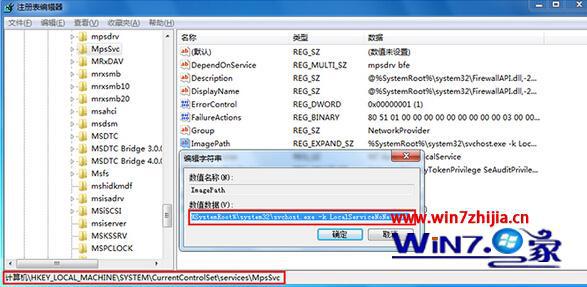
3、 设置完成之后,重新启动一下电脑,就可以解决问题了哦。
通过上面的方法就可以解决win7系统提示找不到指定路径的问题了,遇到同样问题的朋友们可以用上面的方法试试看吧,希望能够帮助大家解决问题
上面就是关于win7系统提示找不到指定路径故障的解决方法有碰到这样问题的用户们不妨可以按照上面的方法步骤来进行解决吧,相信这篇文章一定可以帮到大家!
相关教程推荐
- 2021-12-23 win7能再还原到win10吗,win10变成win7怎么还原
- 2021-12-13 win7怎么调整屏幕亮度,win7怎么调整屏幕亮度电脑
- 2021-11-26 win7笔记本如何开热点,win7电脑热点怎么开
- 2021-11-25 360如何重装系统win7,360如何重装系统能将32改成
- 2021-12-13 win7未能显示安全选项,win7没有安全模式选项
- 2021-11-19 联想天逸5060装win7,联想天逸310装win7
- 2021-07-25 win7无法禁用触摸板,win7关闭触摸板没有禁用选项
- 2021-12-23 win7卡在欢迎界面转圈,win7欢迎界面一直转圈
- 2021-11-12 gta5一直在载入中win7,win7玩不了gta5
- 2021-09-16 win7一直卡在还原更改,win7一直卡在还原更改怎么
热门教程